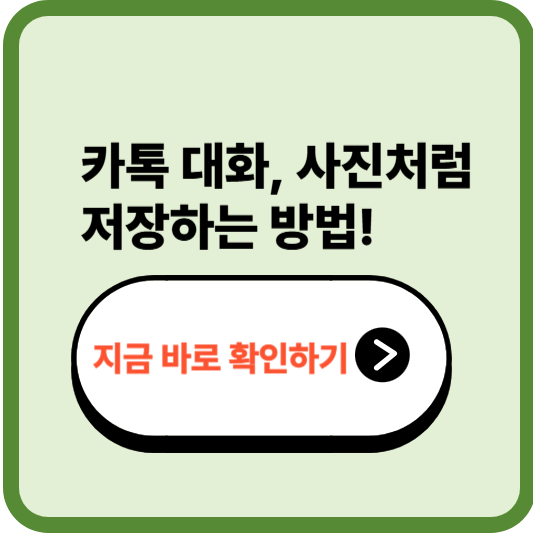-
목차
“자녀가 알려준 병원 예약 정보, 친구가 보내준 주소, 카카오톡에서 한 대화들을 어떻게 저장하면 좋을까요?” 가장 간편한 방법은 카카오톡 화면을 캡처하는 것입니다.
스마트폰의 ‘캡처 기능’을 활용하면 대화 내용을 그대로 사진으로 저장하고, 다시 보거나 다른 사람에게 보낼 수도 있습니다.
1. 카카오톡 대화 캡처가 필요한 이유
다음과 같은 상황에서 대화 캡처가 유용하게 활용됩니다:
카카오톡 캡처 활용 예시 상황 캡처 내용 활용 예 약속 정보 주소, 날짜, 시간 사진으로 저장해서 외출 시 보기 중요 요청 계좌번호, 신청 안내 실수 방지, 증거로 활용 감동 메시지 자녀의 응원, 친구의 안부 사진첩에 보관 또는 액자로 제작
2. 카카오톡 대화 캡처하는 방법 (기종별)

- 삼성 갤럭시: 전원 버튼 + 볼륨 ↓ 버튼을 동시에 짧게 누르기
- 아이폰: - 홈버튼 있는 모델: 전원 + 홈버튼
- 홈버튼 없는 모델: 전원 + 볼륨 ↑ 버튼
캡처가 되면 화면이 번쩍하거나 ‘찰칵’ 소리가 나며, 자동으로 저장됩니다.
3. 카카오톡 대화 캡처, 긴 대화 캡처하고 싶을 땐?
갤럭시 스마트폰은 ‘스크롤 캡처’ 기능으로 여러 화면을 한 번에 저장할 수 있습니다.
- 일반 캡처 후 → 하단에 뜨는 ‘아래로 스크롤 아이콘(∇)’ 터치
- 자동으로 화면이 아래로 이동하며 이어지는 부분까지 저장
긴 카카오톡 대화나 주소 설명 등이 길 때 유용합니다.
4. 카카오톡 대화 캡처한 이미지 확인하고 보내는 방법

캡처한 이미지는 다음 위치에서 찾을 수 있습니다:
- 갤럭시: 갤러리 앱 → ‘스크린샷’ 폴더
- 아이폰: 사진 앱 → ‘최근 항목’
카카오톡에서 대화를 나누는 상대방에게 다음처럼 보내세요:
- 카톡 실행 → 상대방 채팅방 열기 → [+] 버튼 → 사진 선택
- 스크린샷 폴더에서 원하는 캡처 사진 선택 → 보내기
5. 카카오톡 대화 캡처, 자주 묻는 Q&A
Q1. 카카오톡 앱 안에서 캡처하는 기능이 따로 있나요?
A. 아닙니다. 현재는 스마트폰의 기본 ‘화면 캡처 기능’을 이용해야 합니다.
Q2. 캡처하면 상대방에게 알림이 가나요?
A. 아니요. 캡처해도 상대방에게는 아무런 알림이 가지 않습니다.
Q3. 캡처한 사진에 표시나 글자를 쓸 수 있나요?
A. 갤러리에서 편집 기능을 누르면 글씨 쓰기, 자르기, 표시 등이 가능합니다.
Q4. 사진이 안 보이는데 어디에 저장됐나요?
A. 대부분 ‘스크린샷’ 또는 ‘Screenshots’ 폴더에 저장됩니다. 파일 관리자 앱에서 검색해 보세요.
'시니어 스마트폰 가이드' 카테고리의 다른 글
캡처한 사진 쉽게 찾는 법 – 스마트폰 저장 위치와 꿀 팁 정리 (0) 2025.05.17 긴 화면 캡처하는 법 – 스크롤 캡처로 뉴스·대화·문서 한 번에 저장하기 (0) 2025.05.17 보이스피싱·스미싱 문자 이렇게 피하세요 – 스마트폰 사기 예방법 (0) 2025.05.17 스팸 전화·보이스피싱 차단 설정법 – 앱과 통신사 기능 총정리 (0) 2025.05.17 스마트폰 음성 명령 활용법 – 말로 전화하고, 검색하고, 문자 보내는 법 (0) 2025.05.17
친절한 반짝반짝이
시니어를 위한 친절한 휴대폰 사용법을 설명하는 블로그입니다.